时间: 2021-04-05 17:00:18 人气: 3612 评论: 0
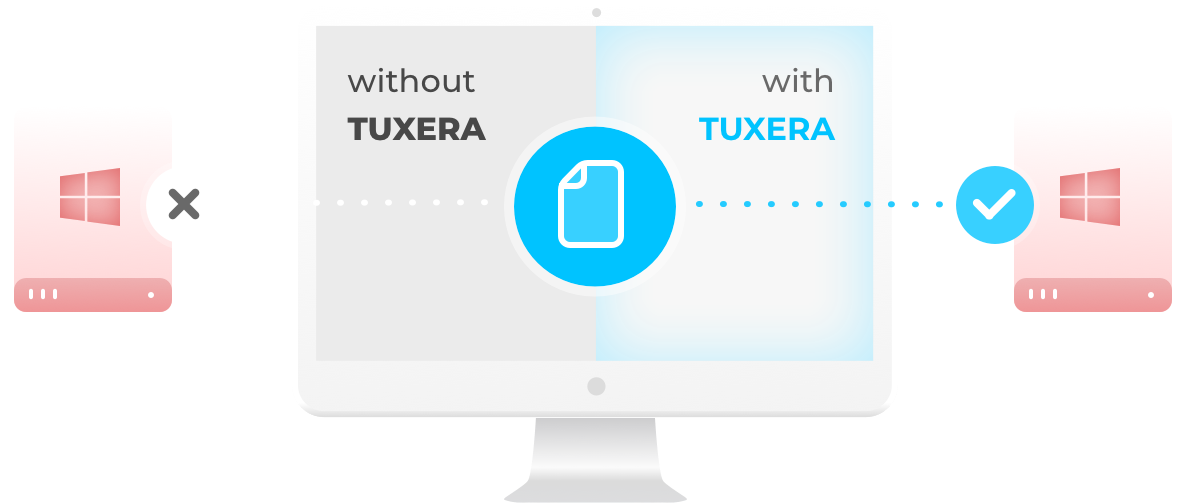 为什么需要Tuxera NTFS for Mac?在Mac上打开,编辑,复制,移动或删除存储在Windows NTFS格式的USB驱动器上的文件。当您购买一台新Mac时,它只能读取Windows NTFS格式的USB驱动器。要将文件添加,保存或写入Mac,您需要一个附加的NTFS驱动程序。Tuxera NTFS for Mac版是易于使用的软件,使这一切成为可能。
为什么需要Tuxera NTFS for Mac?在Mac上打开,编辑,复制,移动或删除存储在Windows NTFS格式的USB驱动器上的文件。当您购买一台新Mac时,它只能读取Windows NTFS格式的USB驱动器。要将文件添加,保存或写入Mac,您需要一个附加的NTFS驱动程序。Tuxera NTFS for Mac版是易于使用的软件,使这一切成为可能。
此安装教程适用于Mac助理下载的以下版本的NTFS for Mac
软件名称:Tuxera NTFS for Mac 苹果外置磁盘读写驱动
软件用途:Mac电脑NTFS格式磁盘读写驱动
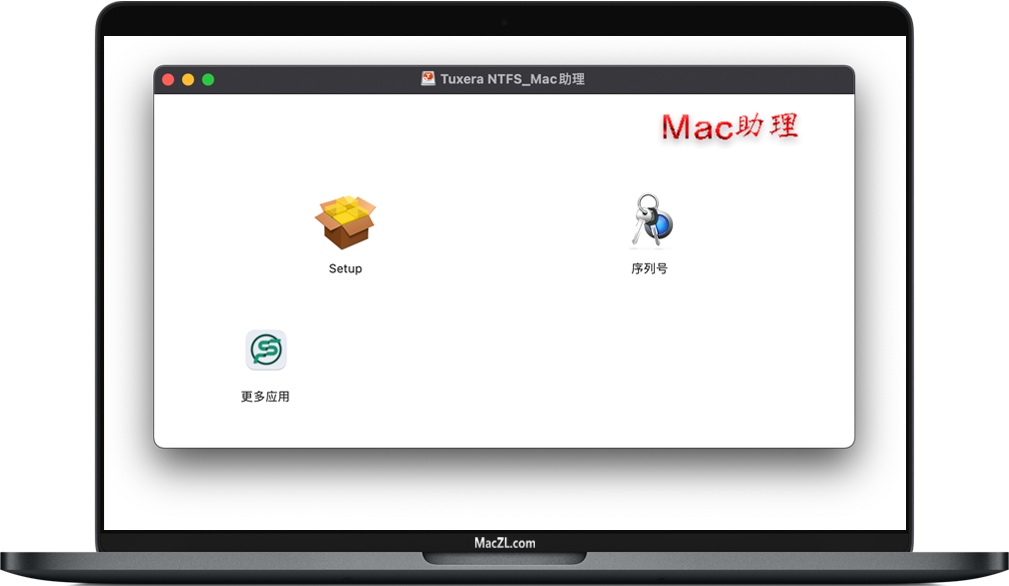
软件下载完成后,打开软件包如上图,双击打开“Setup”进行默认安装NTFS读写驱动。
NTFS安装完成后,进入到 产品秘钥 界面,记得选择 “注册版本”,然后把安装包里面 序列号 里面的激活码复制粘贴后,点击 继续 ,如下图。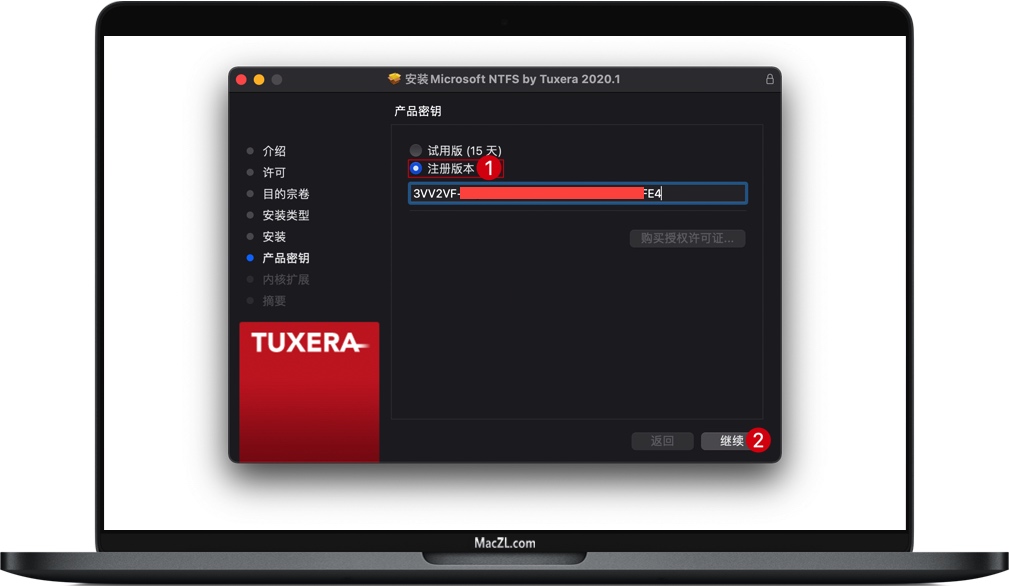
安装到 内核扩展 时,新版本的macOS系统,NTFS提示 系统扩展已更新,需要点击 打开安全性偏好设置;如下图。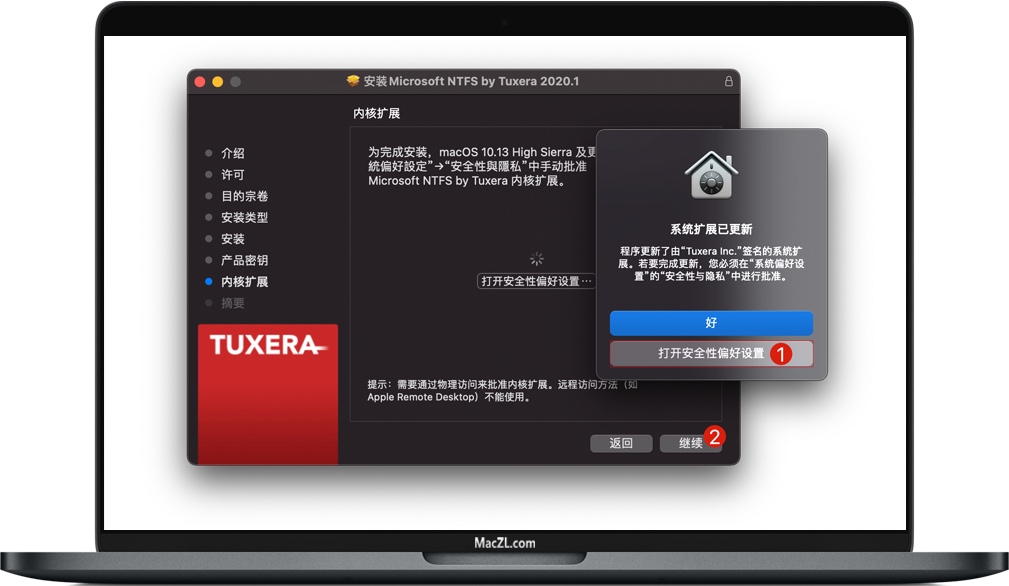
此时系统偏好设置已打开,首先点击安全性与隐私左下角的锁,输入开机密码之后,点击允许按钮,见下图。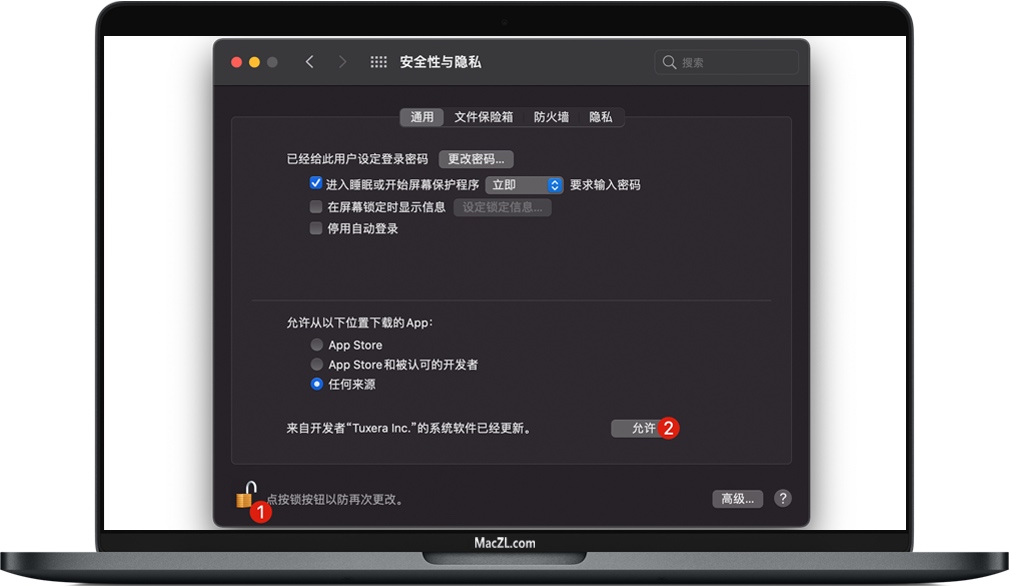
之后会提示重启macOS,直接点击重新启动,Mac重启之后直接插上外接存储盘即可读写,无需额外操作!!!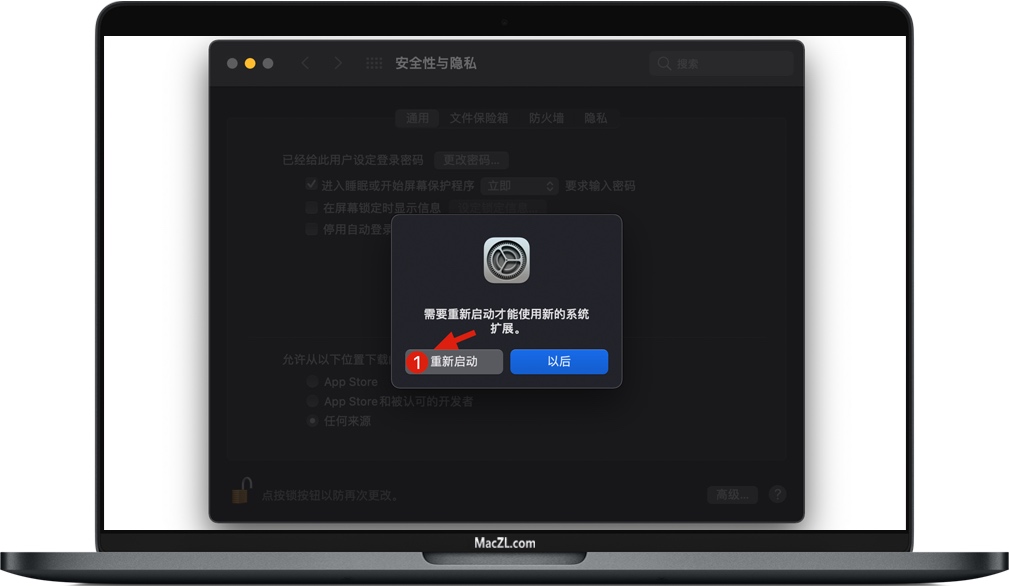
温馨提示:旧版本的macOS,不会提示内核扩展,在安装完成NTFS软件的时候,直接点击NTFS安装界面的“重新启动”即可
M1芯片用户须知:M1芯片需要在Mac 在“恢复”模式中启用系统扩展才能正常使用
系统要求
支持的平台:Mac OS X 10.4(Tiger),10.5(Leopard),10.6(Snow Leopard),10.7(Lion),10.8(Mountain Lion),10.9(Mavericks),10.10(Yosemite),10.11(El Capitan),10.12 (Sierra),macOS 10.13(High Sierra),macOS 10.14(Mojave),macOS 10.15(Catalina)和macOS 11(Big Sur)
插入路由器的USB 3.0存储的读写性能
Tuxera文件系统与开源替代方案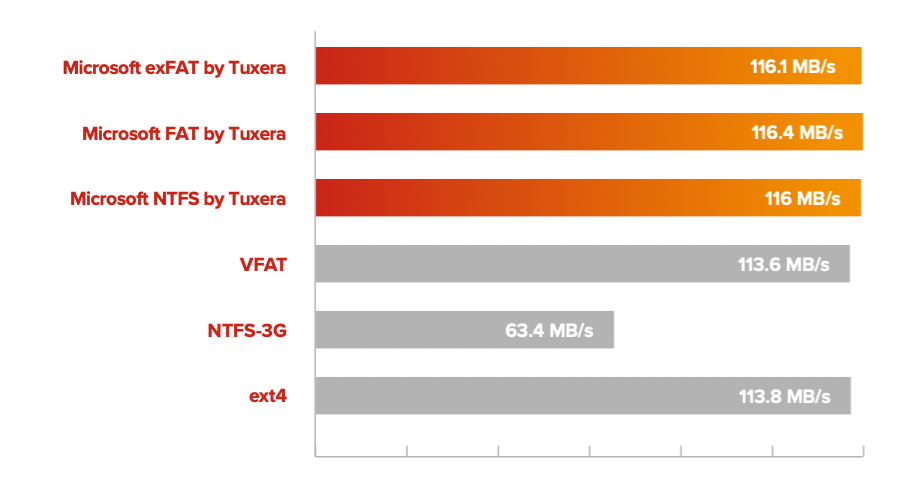
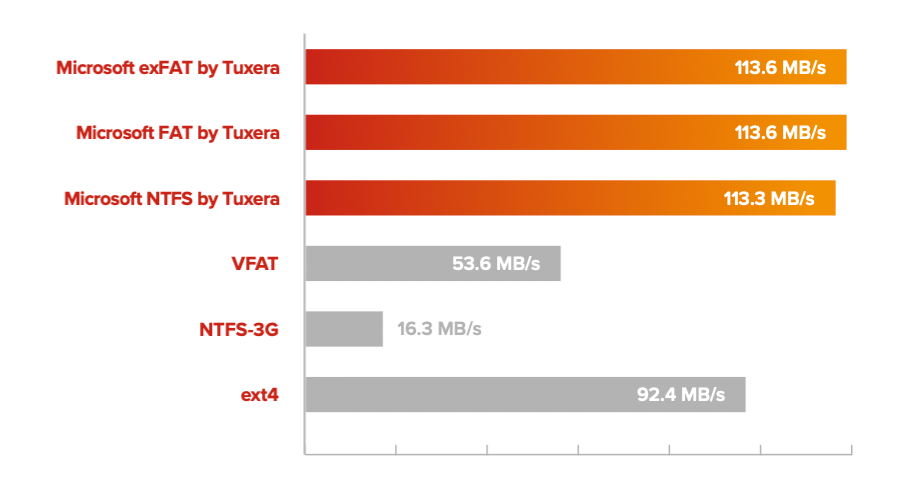
在Mac上读写Windows NTFS文件系统
Tuxera NTFS 2020 版提供完全读写NTFS磁盘功能,并兼容跨越Mac和Windows平台。
实现苹果Mac OS X系统读写Microsoft Windows NTFS文件系统,在硬盘、U盘等外接设备中进行全面访问、删除、修改等相关操作。
快速全面的数据保护
NTFS for Mac提供了最快的NTFS文件传输速度,同时保护您的数据是最新的智能缓存。
轻松交换和更换驱动器
不管你使用什么 - 使用相同的外部USB驱动器 - Windows PC或Mac。用于Mac的Tuxera NTFS为Windows NTFS格式的驱动器添加了完整的读取和写入功能。
保留重要的东西
在错误的时间意外断电或拔下USB驱动器可能会导致数据丢失(或更糟),从而损坏驱动器。我们市场领先的故障安全技术保持您的视频,图片和其他文件完好无损,并防止驱动器损坏。
等待文件传输
Tuxera NTFS Mac 中文版通过我们的智能缓存技术提供快速,持续的文件传输速度。这意味着等待文件在USB驱动器和Mac之间进行保存或复制的时间更少。
技术爱好者的高级功能
我们的软件是市场上唯一支持NTFS扩展属性的NTFS驱动程序。它还兼容流行的虚拟化和加密解决方案,包括ParallelsDesktop 和VMwareFusion。您还可以获得Tuxera Disk Manager,这是一款可以轻松格式化,检查和修复NTFS驱动器的配套应用程序。







